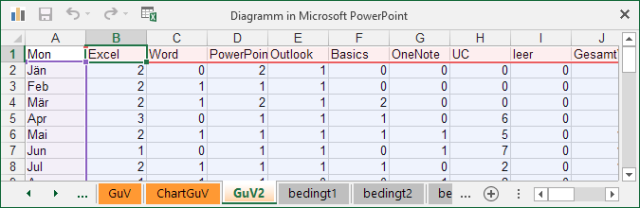Nein, es geht nicht um Beziehungen. Sondern um Excel-Diagramme, die in eine PowerPoint-Präsentation kopiert wurden (schon am vergangenen Freitag – ich hoffe, Sie hatten ein angenehmes Hitze-Wochenende!). Da blieb noch ein Rätsel offen: Sie können beim differenzierten Einfügen zwischen Arbeitsmappe einbetten und Daten verknüpfen wählen. Ich hatte versprochen, dass ich Ihnen dazu noch ein bisschen was erzähle.
Probieren Sie doch einmal beide Varianten aus. Bei Daten verknüpfen sieht die DIAGRAMMTOOLS > ENTWURF-Registerkarte dann so aus:
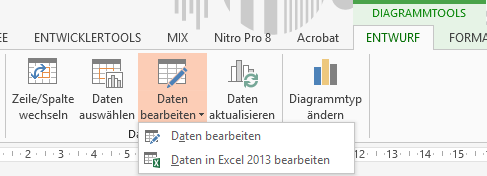
Sie können also in der Gruppe Daten
- Zeile/Spalte wechseln – vertauscht Zeile und Spalte für die Diagrammdarstellung (das geht nicht immer, ist vom Diagrammtyp abhängig)
- Daten auswählen – andere als die derzeit dargestellten Daten visualisieren
- Daten bearbeiten – die Ausgangsdaten verändern, und zwar entweder mit einem kleinen Dialog oder so richtig mit Excel und allen Excel-Befehlen
- Daten aktualisieren – holt die Daten noch einmal neu (vielleicht hat ja jemand in der Zwischenzeit an der Arbeitsmappe etwas verändert)
Und zwar greifen Sie in jedem Fall auf die Quell-Arbeitsmappe, aus der Sie das Diagramm kopiert hatten, zu. Diese öffnet sich (wenn’s dabei Probleme gibt, lesen Sie bitte hier weiter) und Sie können nun die Auswahl oder gar die Daten verändern. Also: Vorsicht vor allem beim Daten bearbeiten – das hier sind die Originaldaten, mit denen Sie nun arbeiten.
Anders sieht die Sache aus, wenn Sie Arbeitsmappe einbetten gewählt haben. Jetzt geht weniger:

- Daten auswählen – andere als die derzeit dargestellten Daten visualisieren
- Daten bearbeiten – die Ausgangsdaten verändern
Aus. Klar. Sie haben nämlich mit Arbeitsmappe einbetten die gesamte Original-Arbeitsmappe in Ihre Präsentation kopiert, und da drin lebt sie jetzt wie ein kleiner Parasit, da gibt’s nichts zu aktualisieren. Sie sehen das genau, wenn Sie einen der beiden Daten bearbeiten-Befehle ausführen:
Schauen Sie in die Titelleiste: da steht Diagramm in Microsoft PowerPoint. Die Arbeitsmappe hat also keinen eigenen Namen mehr. Und jetzt schauen Sie bitte noch an das untere Ende, auf die Registerkarten. Ja, RegisterkarteN. Alle sind sie mitkopiert worden, alle! Die gesamte Original-Arbeitsmappe liegt in Kopie in Ihrer Präsentation herum! Nicht nur das Blatt, das für das Diagramm direkt benötigt wurde. (Es könnte nämlich sein, dass Formeln auf andere Arbeitsblätter verweisen, und die gingen sonst verloren. Schaut also blöd aus, ist aber gar nicht blöd.) Das hat natürlich Nachteile:
- Die Präsentation wird möglicherweise unnötig groß.
- Wenn Sie die Präsentation jemand anderem zur Verfügung stellen, stellen Sie eine Kopie aller Daten der Original-Arbeitsmappe zur Verfügung.
Bitte denken Sie also daran, nach dem Einbetten von Arbeitsmappen in der eingebetteten Arbeitsmappe nachzuschauen, ob da nicht Informationen drin sind, die Sie entfernen können.